КОРЕКЦИЯ: Не свързвайте никакви приложими устройства с вашия акаунт в Microsoft
разни / / October 11, 2021
Когато се опитате да изтеглите или инсталирате приложение или игра от магазина на Microsoft, може да получите съобщение за грешка, което гласи: „Изглежда, че нямате приложими устройства, свързани към вашия акаунт в Microsoft. " Тази грешка се появява, когато нямате Xbox устройство, регистрирано с вашия акаунт в Microsoft, и все още опитайте да изтеглите приложение или игра от Microsoft Магазин.
Общата причина за тази грешка е, че не сте влезли с правилния акаунт в Microsoft. Отново, ако имате повече от десет устройства, регистрирани за вашия акаунт, това ще доведе и до това съобщение за грешка. Microsoft има ограничение за свързване с максимум десет устройства. Понякога проблемът може да бъде и във файла на базата данни на магазина на Microsoft, тъй като е склонен да се повреди. Е, каквато и да е причината за това, в тази статия ще разгледаме всички възможни решения за отстраняването му. Така че, без да се замисляме, нека да влезем в това.

Съдържание на страницата
-
Как да поправите, че нямате приложими устройства, свързани с вашия акаунт в Microsoft?
- Нулирайте Microsoft Store:
- Премахнете файловете от базата данни на Microsoft Store:
- Проверете лимита на устройството:
- Регистрирайте отново приложението си за Microsoft Store:
- Актуализирайте вашата Windows OS:
Как да поправите, че нямате приложими устройства, свързани с вашия акаунт в Microsoft?
Едно от най -лесните поправки за този проблем е нулирането на магазина на Microsoft или изтриването на файла с базата данни на магазина на Microsoft. Но това не работи постоянно. Така че нека разгледаме всички възможни решения тук.
Нулирайте Microsoft Store:
Грешки и проблеми в Microsoft Store може да са причината за това съобщение за грешка, което се появява.
- Натиснете клавиша Windows + I, за да отворите настройките на Windows.
- Щракнете върху раздела Приложения в менюто Настройки.
- Щракнете върху лентата за търсене и потърсете Microsoft Store.
- След като намерите магазина на Microsoft, щракнете върху разширените опции под него.

- Сега кликнете върху бутона Нулиране.
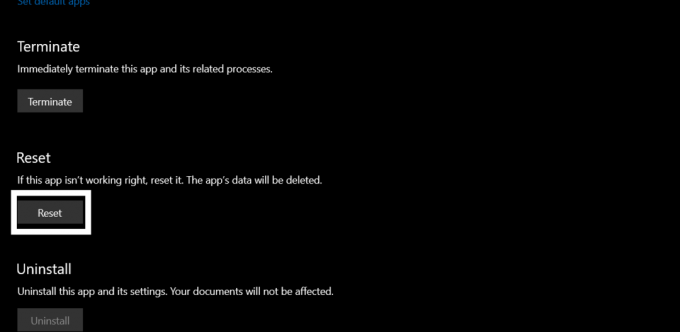
- Ще се появи прозорец за потвърждение. Потвърдете действието, като кликнете отново върху нулиране.

Сега опитайте да изтеглите приложението или играта отново. Ако видите същото съобщение за грешка отново, опитайте следващото възможно решение.
Премахнете файловете от базата данни на Microsoft Store:
Във вътрешното ви хранилище се съхранява файл с база данни на Microsoft Store. Можете да опитате да го изтриете, за да поправите това съобщение за грешка.
Реклами
- Отворете C устройството.
- Придвижете се до Windows> SoftwareDistribution.
- Отворете DataStore и след това изтрийте DataStore.edb.

- Накрая рестартирайте компютъра.
Сега опитайте да изтеглите приложението или играта отново. Ако видите същото съобщение за грешка отново, опитайте следващото възможно решение.
Проверете лимита на устройството:
Microsoft позволява само на десет устройства да се свързват с един акаунт в Microsoft и да го използват за Microsoft Store. Ако имате повече от десет устройства, свързани към вашия акаунт, ще бъдете посрещнати с това съобщение за грешка.
Реклами
- Отворете уеб браузъра си и посетете това връзка.
- Изберете Управление на ограниченията на устройството.
- Проверете броя на устройствата, които са свързани с вашия акаунт. Ако в този списък има повече от десет устройства, премахнете тези, които вече не ви трябват.
Сега опитайте да изтеглите приложението или играта отново. Ако видите същото съобщение за грешка отново, опитайте следващото възможно решение.
Регистрирайте отново приложението си за Microsoft Store:
Повторното регистриране на приложението Store на вашия компютър с Windows може също да реши тази грешка. Регистрирането на приложение е просто и отнема само една команда в прозореца на командния ред.
- Натиснете клавиша Windows + R, за да отворите диалоговия прозорец Изпълнение.
- В диалоговия прозорец Изпълнение въведете cmd и натиснете Ctrl + Shift + Enter.
- Ще се появи прозорец на UAC с искане за администраторски достъп. Кликнете върху OK тук.
- Прозорецът на командния ред ще се отвори сега. Въведете следната команда в cmd прозореца и натиснете Enter.
powershell -ExecutionPolicy Неограничен Add -AppxPackage -DisableDevelopmentMode -Регистрирайте $ Env: SystemRootWinStoreAppxManifest. XML

Сега опитайте да изтеглите приложението или играта отново. Ако видите същото съобщение за грешка отново, опитайте следващото възможно решение.
Актуализирайте вашата Windows OS:
Ако нито едно от споменатите по -горе решения не работи за вас, тогава в краен случай трябва да опитате да актуализирате Windows до последната версия. По -старите версии на Windows може да имат бъги интерфейс, който да прекъсне Microsoft Store. Така че актуализирането на Windows до най -новата версия може да реши грешката ви в Microsoft Store.
- Натиснете клавиша Windows + I, за да отворите приложението Настройки.
- Щракнете върху раздела Актуализиране и защита в менюто с настройки.
- Кликнете върху раздела Проверка за актуализации вляво.

- След като проверката приключи, наличните актуализации ще се показват една по една. Инсталирайте всички на вашия компютър.
Това трябва да реши вашето съобщение за грешка с Microsoft Store.
Така че това е всичко за коригиране на „Нямате приложими устройства, свързани с вашия акаунт в Microsoft“. Ако имате въпроси или въпроси относно тази статия, коментирайте по -долу и ние ще се свържем с вас. Също така, не забравяйте да разгледате другите ни статии на Съвети и трикове за iPhone,Съвети и трикове за Android, Съвети и трикове за компютър, и много повече за по -полезна информация.



